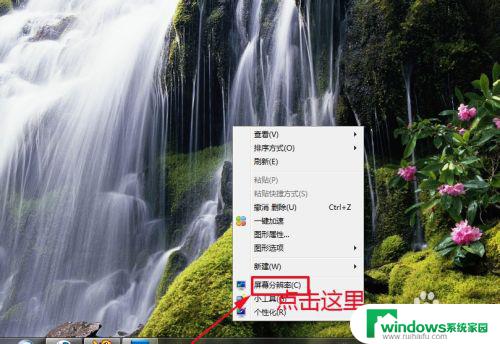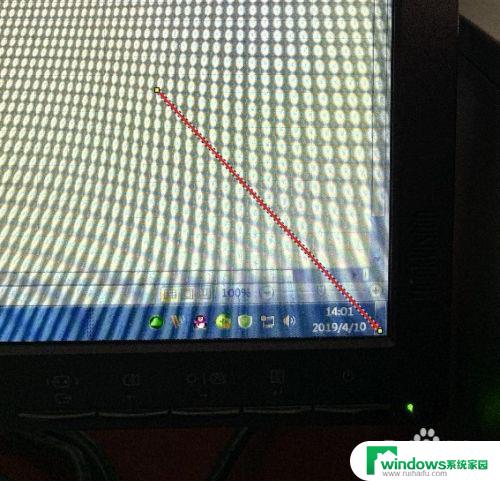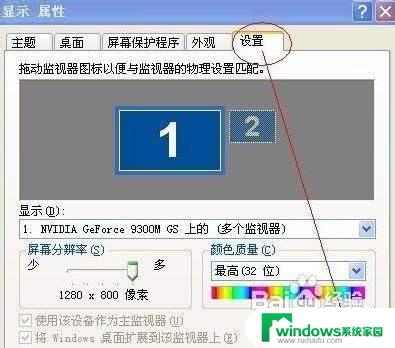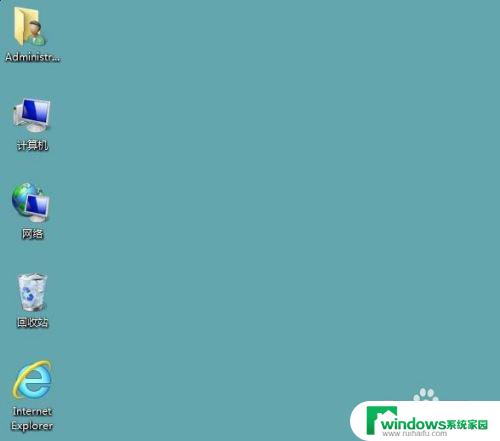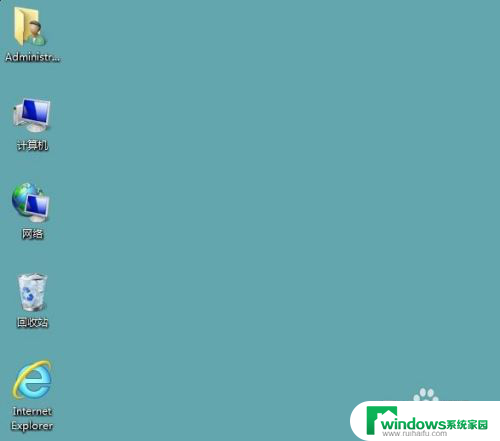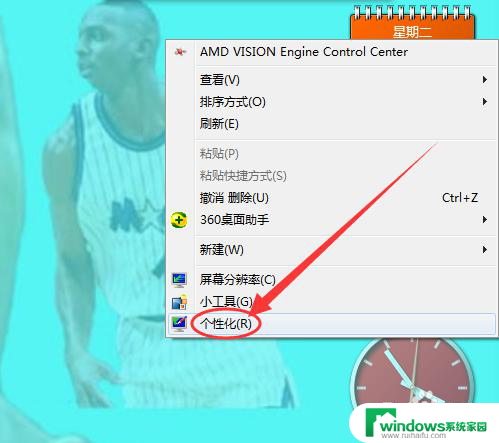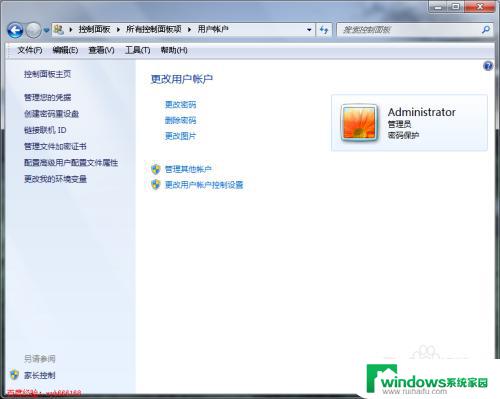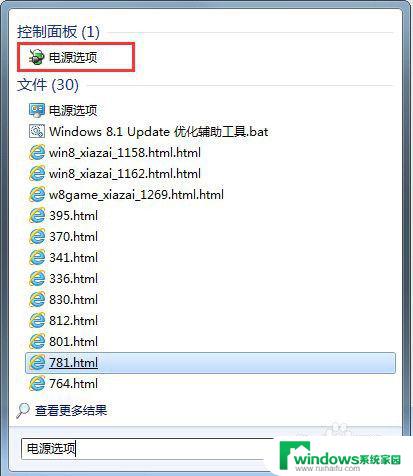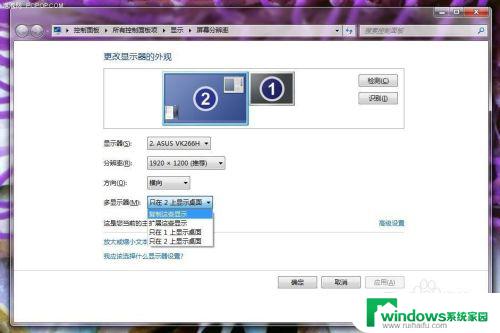win7屏幕分辨率设置 win7系统屏幕分辨率设置方法
更新时间:2023-10-21 09:46:05作者:jiang
win7屏幕分辨率设置,Win7是一款非常受欢迎的操作系统,它提供了丰富的功能和便捷的操作体验,在使用Win7时,我们常常需要根据自己的需要来调整屏幕分辨率。屏幕分辨率的设置直接影响到我们对电脑屏幕上内容的观看效果。掌握Win7系统屏幕分辨率设置的方法对于提高我们的工作和娱乐体验非常重要。接下来我们将介绍一些简单易行的方法,帮助您轻松调整Win7系统的屏幕分辨率,让您的使用体验更加完美。
具体步骤:
1.在屏幕的空白处点击鼠标右键,在下拉菜单中点击“屏幕分辨率”。
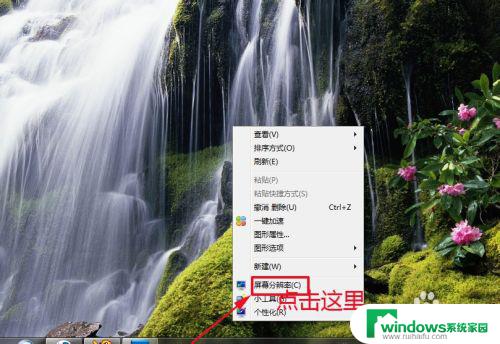
2.这时,会弹出“屏幕分辨率”对话框。如果想简单设置的话,可以点击对话框中“分辨率”后面的黑色小三角。在下拉菜单中拉动小滑块来设置分辨率。
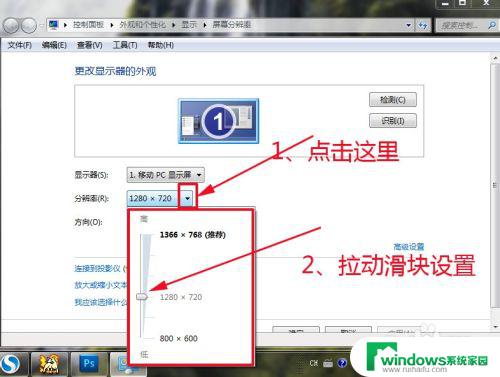
3.也可以点击“高级设置”。
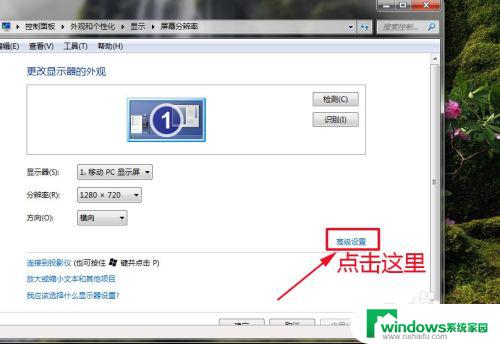
4.这时,会打开一个新的对话框,在里面点击“列出所有模式”。
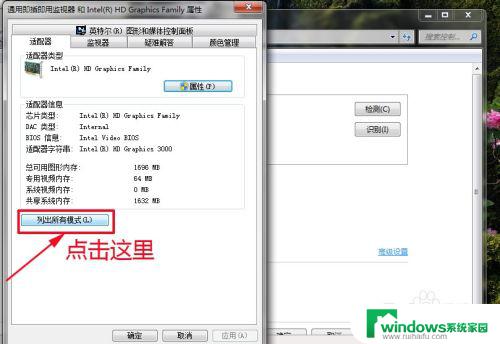
5.这时,会打开一个新的对话框,在里面选择一种合适的分辨率,点击“确定’。
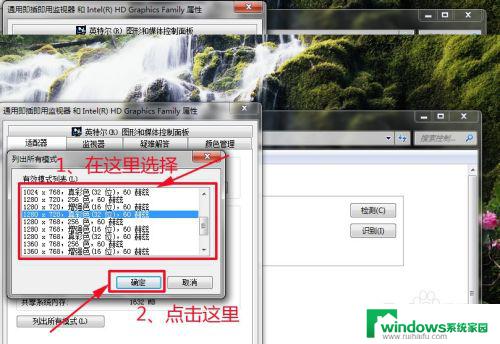
6.依次点击“确定”,关闭所有对话框。
以上就是win7屏幕分辨率设置的全部内容,如果您还有不明白的地方,可以按照小编的方法进行操作,希望这些方法能够帮助到您。